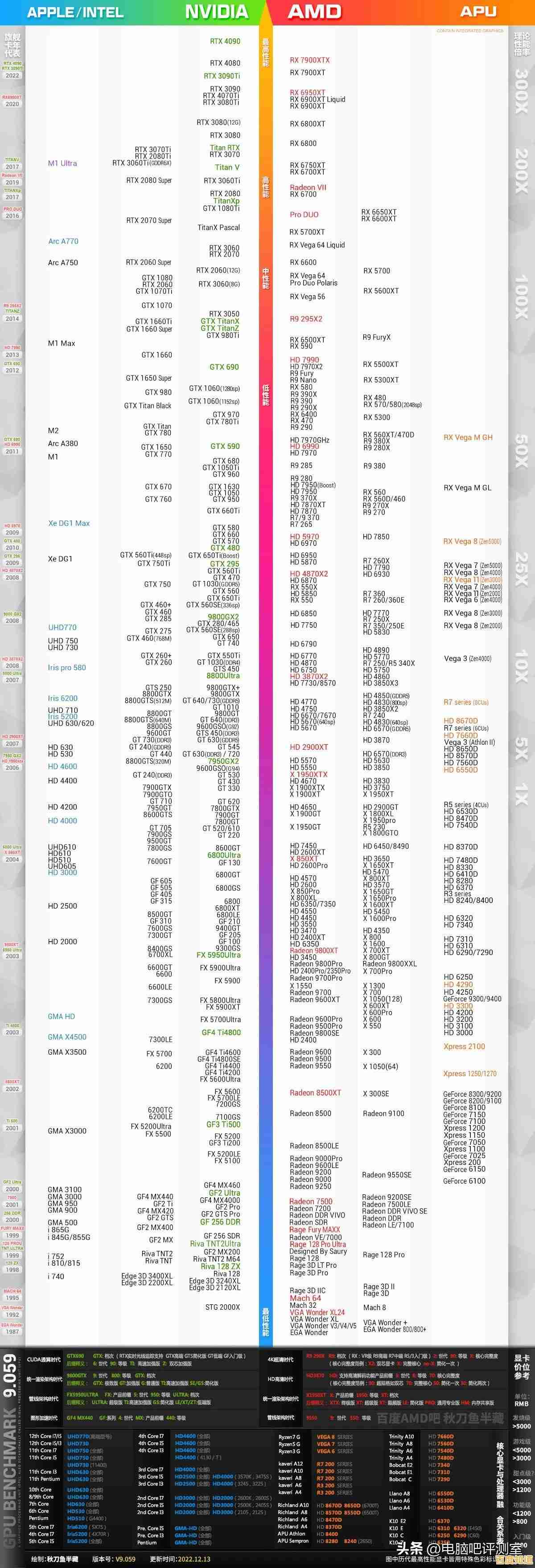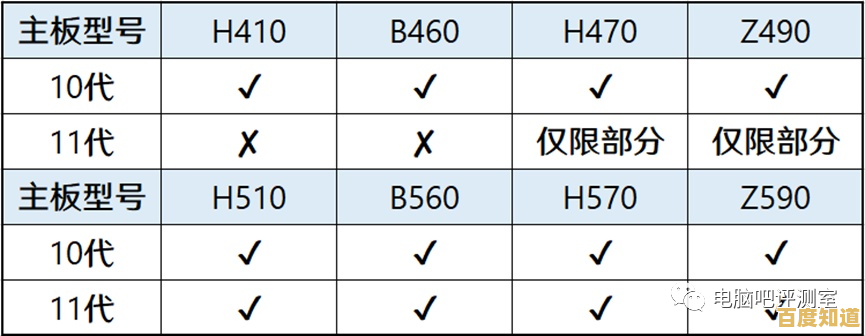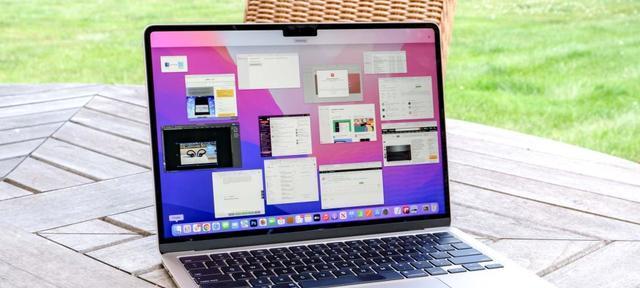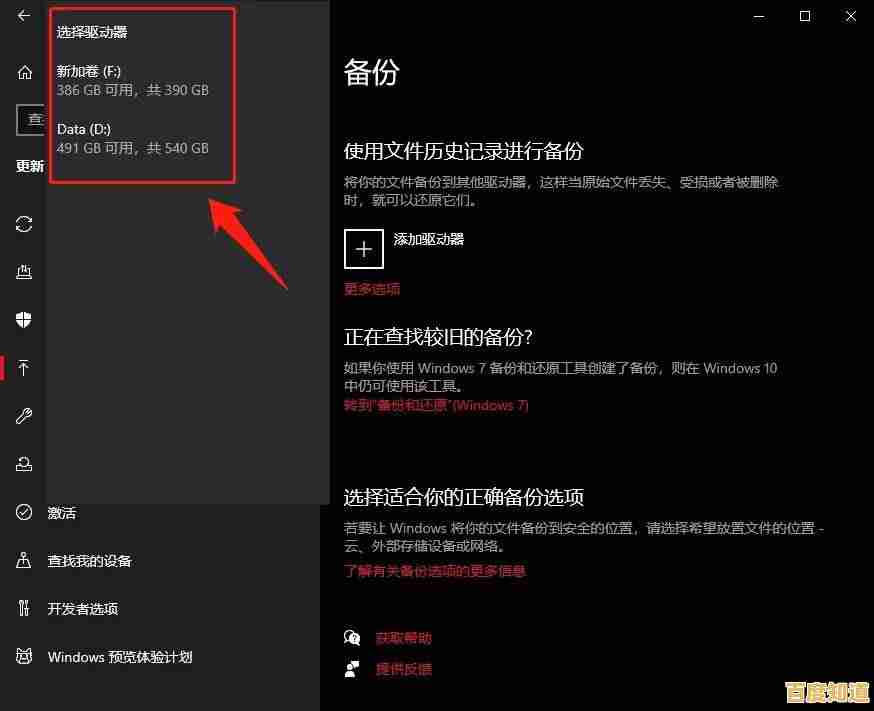全面解析Win11更新错误原因及应对方法,让系统升级更顺畅
- 问答
- 2025-09-10 00:30:52
- 33
全面解析Win11更新错误原因及应对方法,让系统升级更顺畅 🚀
每次看到Windows更新的提示,是不是既期待新功能又担心升级失败?尤其是看到“无法完成更新,正在撤销更改”或错误代码如 0x80070070、0xC1900101 时,更是让人头疼,别担心!本文将从根源出发,深度解析Win11更新的常见错误原因,并提供一套行之有效的应对方法,让你的系统升级之路从此顺畅无阻,本文信息更新至【2025-09-10】。
第一章:为什么Win11更新会失败?—— 刨根问底找原因 🔍
更新失败并非无迹可寻,通常源于以下几个方面:
-
🛡️ 安全软件冲突(最常见元凶!)
- 原因: 第三方杀毒软件、防火墙或系统优化工具(如某60、某管家、某绒等)的某些核心驱动或防护规则与Windows更新过程中的关键文件操作产生冲突,导致更新进程被意外终止。
- 表现: 更新下载后,在安装阶段(30%左右或更高)突然失败并回滚。
-
💾 磁盘空间严重不足

- 原因: Win11重大版本更新需要大量临时空间(通常建议至少64GB可用空间)来解压文件、备份旧系统以创建恢复选项,空间不足是导致错误代码 0x80070070 的直接原因。
- 表现: 更新过程直接提示“空间不足”或相关错误代码。
-
🧩 驱动程序不兼容
- 原因: 特别是显卡、芯片组、网卡等关键硬件的旧版驱动程序与新版Win11系统存在兼容性问题,更新过程中,系统试图替换或更新这些驱动时会导致崩溃。
- 表现: 更新过程中或更新后首次启动时出现蓝屏(错误代码如 0xC1900101 常与此相关)、死机或设备功能异常。
-
📁 系统文件损坏或组件异常
- 原因: 当前的系统文件(如DLL动态链接库)损坏、Windows Update组件本身服务紊乱或下载的更新包不完整。
- 表现: 更新无法下载、安装循环失败或出现各种难以预料的错误代码。
-
🔌 硬件不兼容或BIOS/UEFI过旧
- 原因: 虽然Win11有严格的硬件要求(如TPM 2.0、安全启动),但即使满足,某些主板的BIOS/UEFI固件版本过旧也可能存在与新版系统的兼容性漏洞。
- 表现: 更新后系统不稳定、无法开启安全启动或TPM功能。
第二章:如何应对?—— 一站式解决方案工具箱 🧰
请按照以下顺序逐一尝试,90%的更新问题都能得到解决。
✨ 通用预备步骤:

- 备份重要数据! 在进行任何重大操作前,请务必将个人文件备份到移动硬盘或云盘,这是最重要的第一步!
释放磁盘空间(针对错误 0x80070070)
- 使用快捷键
Win + I打开设置,进入“系统”->“存储”。 - 开启“存储感知”,让其自动清理临时文件。
- 手动清理:点击“临时文件”,勾选“Windows更新清理”、“Delivery Optimization文件”、“临时文件”等,然后点击“删除文件”。
- 卸载不常用的应用程序,将大文件移至其他驱动器。
暂时禁用第三方安全软件(最有效的方案之一)
- 在任务栏右下角找到安全软件的图标,右键点击并选择“退出”、“禁用”或“关闭实时保护”。(通常会有倒计时确认)。
- 或者,直接进入该安全软件的设置界面,找到相关选项进行关闭。
- 禁用后,立即尝试重新运行Windows更新。
- 更新完成后,记得重新启用安全软件。
更新所有硬件驱动
- 首选方法: 访问你电脑品牌(如Dell、HP、Lenovo)或主板品牌的官方网站,支持页面,输入你的产品型号,下载并安装最新的芯片组、显卡、网卡驱动程序。
- 备用方法: 使用设备管理器(右键点击开始按钮->“设备管理器”),右键点击主要设备(显示适配器、网络适配器等),选择“更新驱动程序”。(此法可能无法获取到最新版)。
修复Windows Update组件(万能方法)
- 以管理员身份运行命令提示符(CMD)或 PowerShell:在开始菜单搜索“cmd”或“PowerShell”,右键点击选择“以管理员身份运行”。
- 逐一输入以下命令,每输入一条按一次回车:
net stop wuauserv net stop cryptSvc net stop bits net stop msiserver ren C:\Windows\SoftwareDistribution SoftwareDistribution.old ren C:\Windows\System32\catroot2 catroot2.old net start wuauserv net start cryptSvc net start bits net start msiserver - 这些命令会停止更新相关服务,重命名旧的更新缓存文件夹(系统会自动创建新的),然后重启服务,完成后重启电脑,再尝试检查更新。
使用Windows更新疑难解答工具

- 打开设置 ->“系统”->“疑难解答”->“其他疑难解答”。
- 找到“Windows 更新”,运行它并应用其推荐的修复措施。
更新BIOS/UEFI
- 警告:此操作有风险,需谨慎! 断电或操作失误可能导致主板变砖。
- 访问电脑或主板制造商官网,在支持页面找到你的型号,下载最新的BIOS/UEFI固件和官方更新工具。
- 严格遵循官网提供的更新指南进行操作,期间务必保持电源连接稳定(笔记本充满电并插上电源)。
第三章:终极手段 & 温馨提示 💡
如果以上所有方案均无效,可以考虑以下方法:
-
使用Windows 11安装助手(Media Creation Tool): 从微软官网下载【2025-09-10】最新版的Windows 11安装助手,运行后选择“立即升级此电脑”,这本质上是进行一次覆盖安装,通常能跳过很多更新错误,且会保留你的文件和大部分应用。
-
全新安装(最后的选择): 使用官方工具制作系统启动U盘,进行全新纯净安装,这是解决所有深层系统问题的终极方案,但需要重新安装所有应用程序。
温馨提示:
- 定期维护: 养成定期清理磁盘和检查驱动更新的好习惯。
- 错峰更新: 大型版本更新(如年度大版本)刚发布时,服务器压力大,容易下载失败或出错,可以等待几天后再更新。
- 查看更新历史记录: 在设置 -> Windows更新中查看“更新历史记录”,了解失败的具体错误代码,便于针对性搜索解决方案。
希望这份详细的指南能帮助你彻底解决Win11更新难题,享受流畅稳定的系统体验!如果问题依旧,欢迎在评论区留言讨论。
本文由才同于2025-09-10发表在笙亿网络策划,如有疑问,请联系我们。
本文链接:http://fengyu.xlisi.cn/wenda/1935.html